Jouw website vertalen
Met het Tijdvooreensite website pakket heb je de mogelijkheid om een meertalige website te creëren. Hierdoor kun je ook buiten de Nederlandse grenzen potentiële klanten, zoals toeristen of expats, aantrekken.
Goed om te weten
Wil je een meertalige website, dan maken we als het ware een exacte kopie van de Nederlandse website. Het verschil zit ‘m in de zogeheten subdirectory. Bij een Duitse versie van je website wordt de URL dan als volgt: voorbeeld.com/de. Daarnaast kun je de kopie geheel anders inrichten dan de originele website om jouw anderstalige bezoekers beter te bedienen. Het bouwen van een meertalige website is een extra dienst van Tijdvooreensite en valt buiten het website pakket. Bekijk onze dienst meertaligheid voor meer info én de voordelen.
Jouw website vertalen
Het vertalen van jouw Tijdvooreensite website moet handmatig worden gedaan, het is dus géén automatisch proces. Ons CMS is zo gebouwd dat dit wel eenvoudig te realiseren is. Bijna elke module (o.a. paginabeheer, dienstenmodule, slidermodule, call2actionmodule) heeft dezelfde opbouw waarbij je de standaardtaal of een andere taal kunt selecteren, zie afbeelding 1.
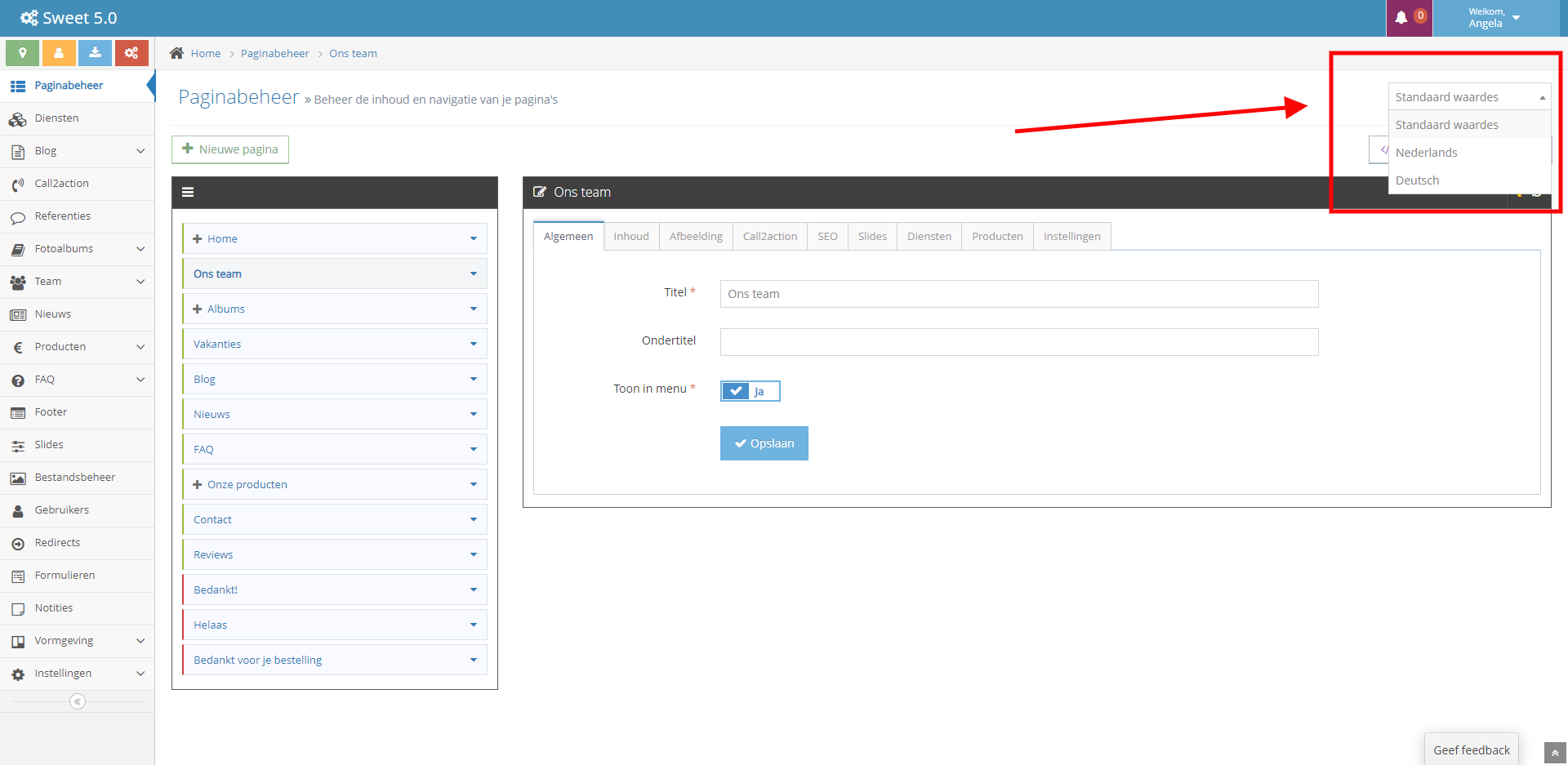
Standaard waardes - het dropdownmenu staat standaard op standaard waardes. Indien het dropdownmenu op standaard waardes staat, werk je in de originele versie van jouw website. De gegevens die je hier invult gelden standaard voor alle talen, maar deze kun je indien gewenst per taal weer aanpassen.
Nederlands - als de optie Nederlands geselecteerd is, kun je waardes invullen die alleen voor je Nederlandse site gebruikt worden. In de meeste gevallen gebruik je deze setting niet omdat je bij standaard waardes al de gegevens voor je Nederlandse site hebt ingevuld.
Deutsch, English en overige talen - bij het selecteren van de optie Deutsch, English of een andere buitenlandse taal, wordt de anderstalige website actief. Dit betekent dat je nu aanpassingen kunt maken in jouw Duitstalige of bijvoorbeeld Engelse website. Nadat je de optie selecteert, verschijnen enkele, aangevinkte vakjes zoals op afbeelding 2 te zien is.
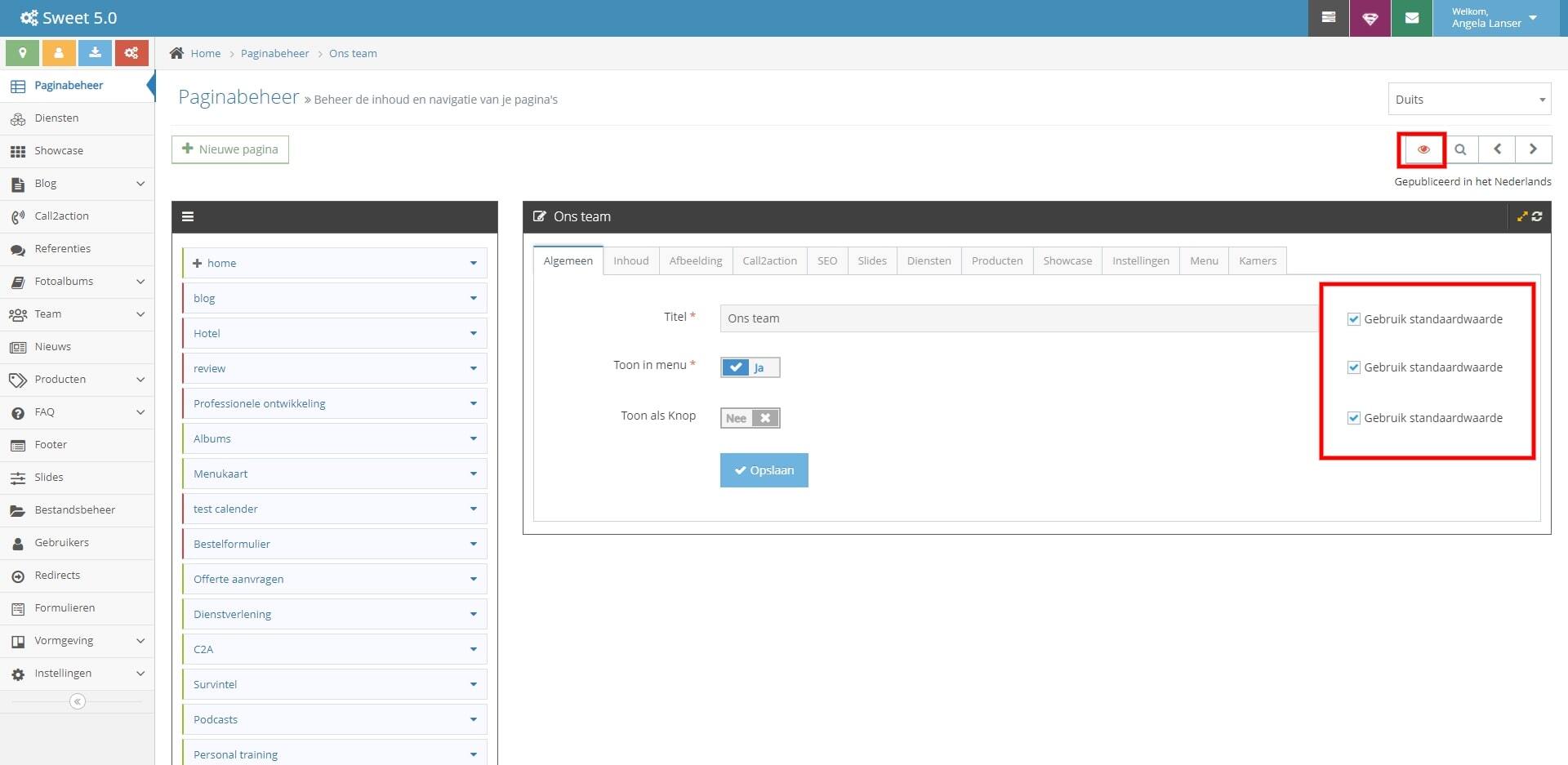
Bij het aangevinkte vakje gebruik standaardwaarde wordt de tekst gebruikt van jouw website in de standaardtaal. In het voorbeeld van afbeelding 2 zou je de titel Ons team willen wijzigen naar Our team voor een Engelstalige versie van je website. Je klikt simpelweg het vinkje gebruik standaardwaarde uit en typt de gewenste tekst in het desbetreffende vakje.
Belangrijk: bij een meertalige website wordt een nieuwe pagina, blog/nieuwsartikel of product enkel in de taal van de standaardwaarde gepubliceerd. Wil je de pagina ook in een andere taal publiceren? Dan vul je deze met content en klik je vervolgens op het icoon met het rode oogje. Na deze klik wordt de pagina gepubliceerd (het oogje wordt nu groen) en is deze pagina ook vindbaar voor Google. Op deze wijze voorkom je dat onvertaalde pagina's in de zoekresultaten van Google terechtkomen.
Deze werkwijze is voor bijna elke module precies hetzelfde.
Let op: wil je terug naar je originele website in de standaardtaal? Vergeet dan niet weer standaard waardes te selecteren in het dropdownmenu om te voorkomen dat jouw anderstalige website straks vol staat met Nederlandse teksten.
Formulieren vertalen
De werkwijze is voor bijna elke module gelijk, maar de formulierenmodule is hierop een uitzondering.
Heb je een formulier gemaakt in de standaardtaal, klik dan op het potloodicoontje om het formulier te bewerken. Klik vervolgens aan de rechterbovenzijde op het kopieericoon (zie afbeelding 3).
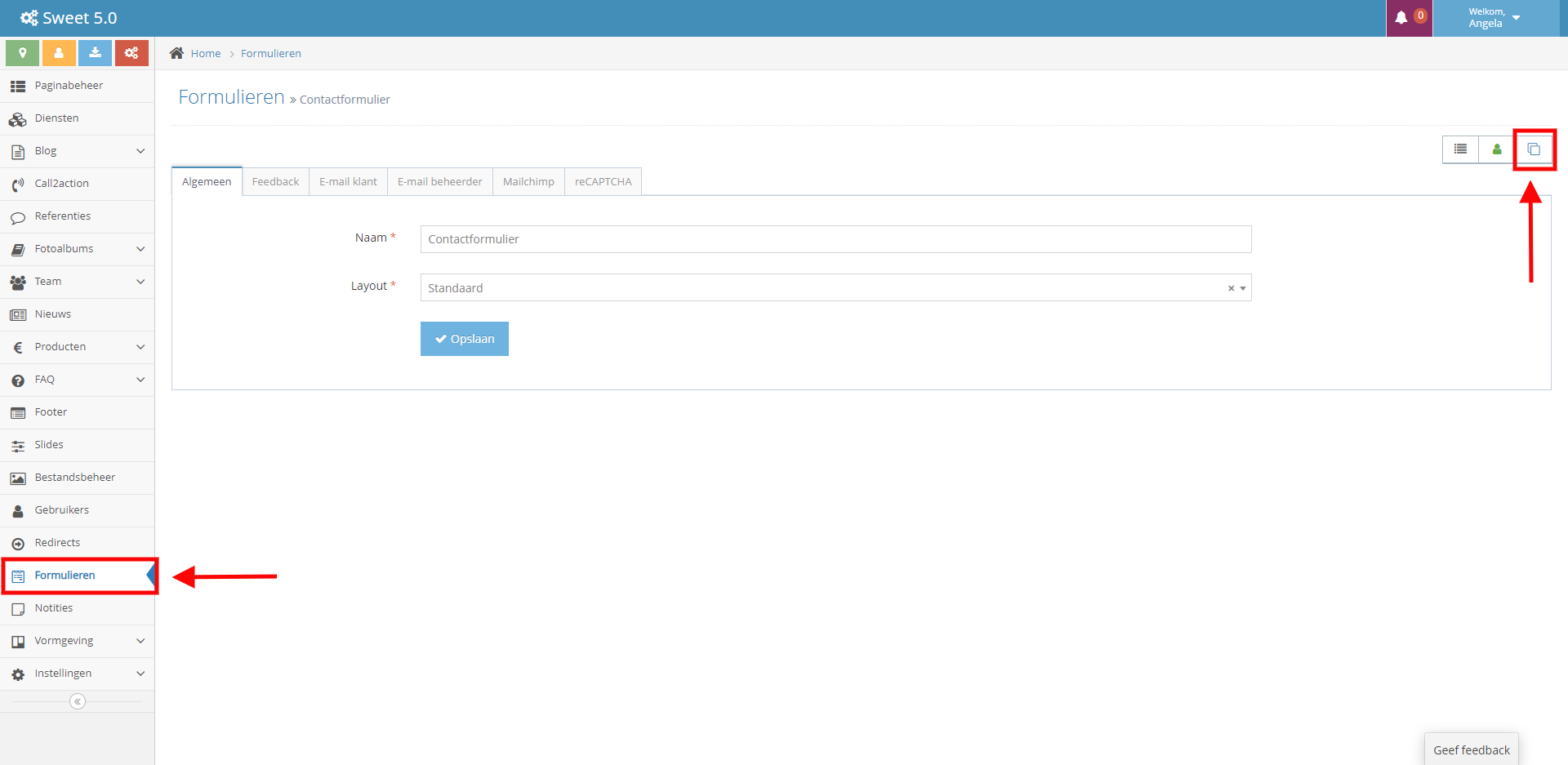
Dankzij deze optie hoef je niet helemaal opnieuw het formulier te maken. Je vertaalt slechts de onderdelen die vertaald moeten worden. Denk hierbij aan de invoervelden (bijv. naam, adres) en het tabje E-mail klant. Zorg dat de naam van het formulier in het tabje Algemeen wel aangeeft op welke taal het formulier betrekking heeft om het onderscheid voor jezelf helder te maken. De gegevens in het tabje Feedback kun je exact zo laten staan. Tot slot moet je de teksten op de succes-pagina en mislukt-pagina in paginabeheer nog wel apart vertalen.
Wanneer het formulier succesvol vertaald is, kun je deze activeren op de gewenste pagina door middel van het stekkericoon in paginabeheer.
Labels vertalen
Naast de teksten die je zelf op jouw website plaatst, kunnen er losse zinnen aanwezig zijn die niet bij modules horen. Denk hierbij aan de zin ‘Dit zeggen onze klanten’ dat vaak boven een review wordt getoond. Dit is een zogeheten label welke tevens ook vertaald kan worden. Let wel dat niet elk template labels heeft. Om labels te vertalen ga je in het CMS naar de module Instellingen > Labels. Vervolgens klik je op + Nieuwe vertaling waarna een nieuw venster wordt geopend, zoals op afbeelding 4.
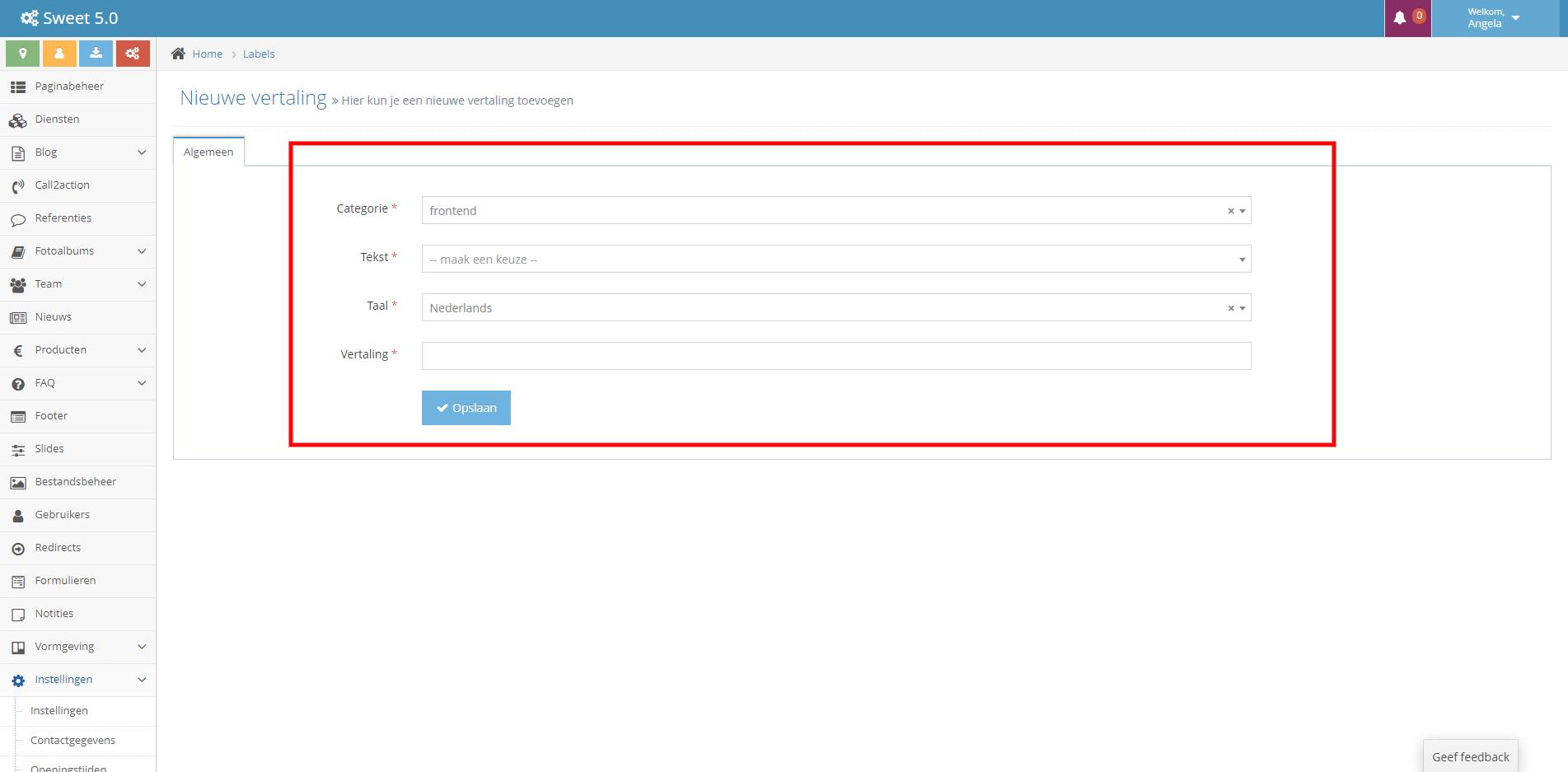
Categorie - de categorie laat je op frontend staan.
Tekst - maak hier een keuze uit de beschikbare labels die je wilt vertalen. Je kunt er één per keer kiezen.
Taal - selecteer hier de gewenste doeltaal. Wil je jouw label vertalen naar het Duits? Dan kies je in dit geval voor Deutsch.
Vertaling - bij Vertaling type je zelf de vertaling van de zin die bij Tekst staat aangegeven.
Klik als je klaar bent op opslaan en jouw label is succesvol vertaald! Je hoeft verder geen stappen te ondernemen om de labels te activeren.
404-pagina vertalen
Nu het grootste gedeelte van jouw website is vertaald, is het verstandig om de 404-pagina hierin mee te nemen. De 404-pagina wordt getoond aan websitebezoekers die terechtkomen op een pagina die niet (meer) bestaat of is verplaatst. Om deze reden wordt het ook wel de foutpagina genoemd. Alle Tijdvooreensite websites zijn voorzien van een 404-pagina met een standaardtekst die je handmatig kunt wijzigen en dus ook kunt vertalen!
Ga naar Instellingen en scroll naar beneden tot het vak 404 text zichtbaar is (zie afbeelding 5).
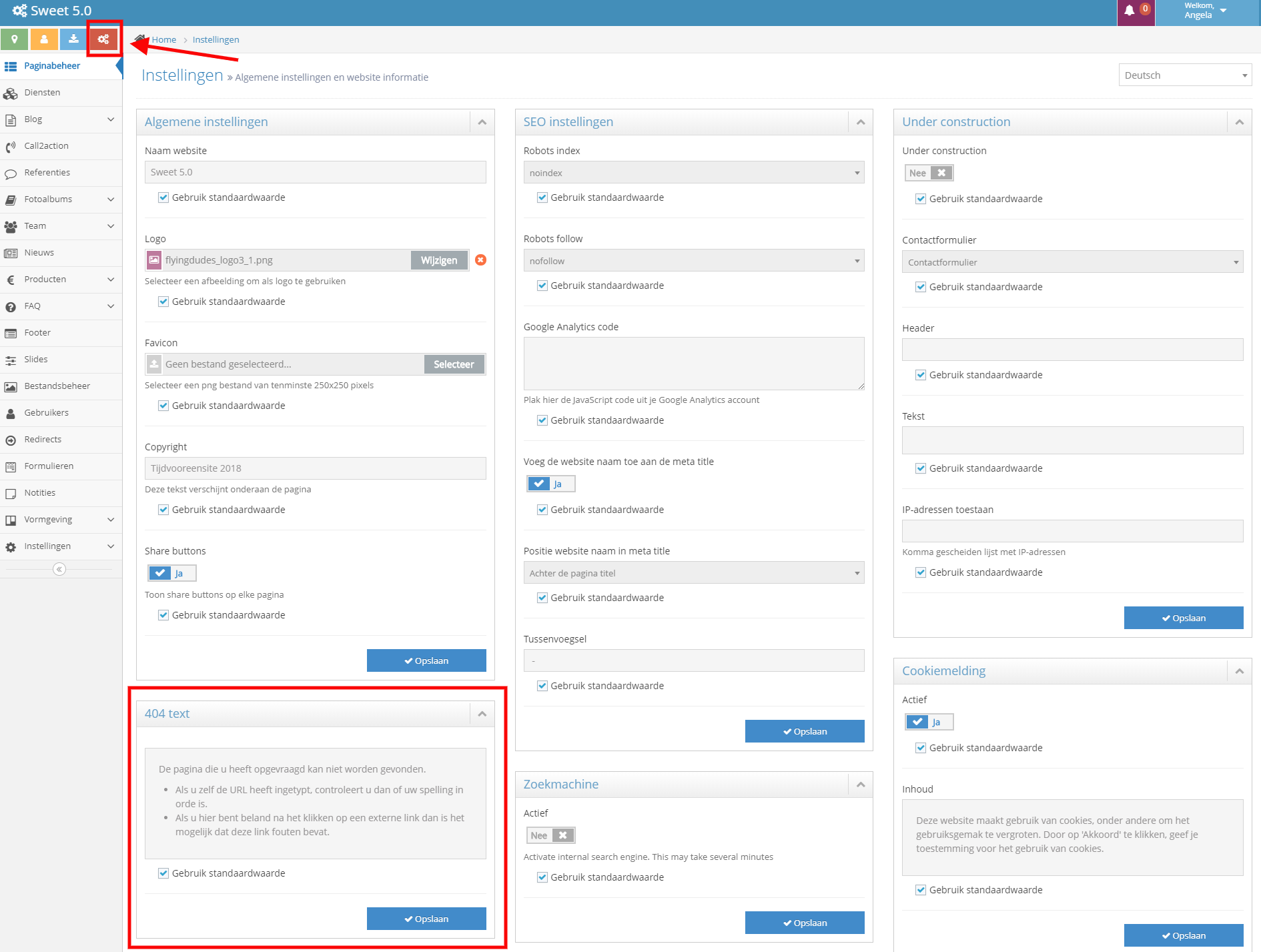
Vink gebruik standaardwaarde uit en type in het vak een juiste vertaling. Klik op opslaan om de wijziging door te voeren. In dit blogartikel over de 404-pagina lees je meer over de functie hiervan en waar een goede 404-pagina aan moet voldoen.
Cookiemelding vertalen
Het vertalen van de cookiemelding is de laatste ‘vertaalklus’ indien deze geactiveerd is. De cookiemelding staat vlakbij de 404 text op de instellingenpagina (zie afbeelding 6). De werkwijze is hier exact hetzelfde als bij het vertalen van de 404-pagina!
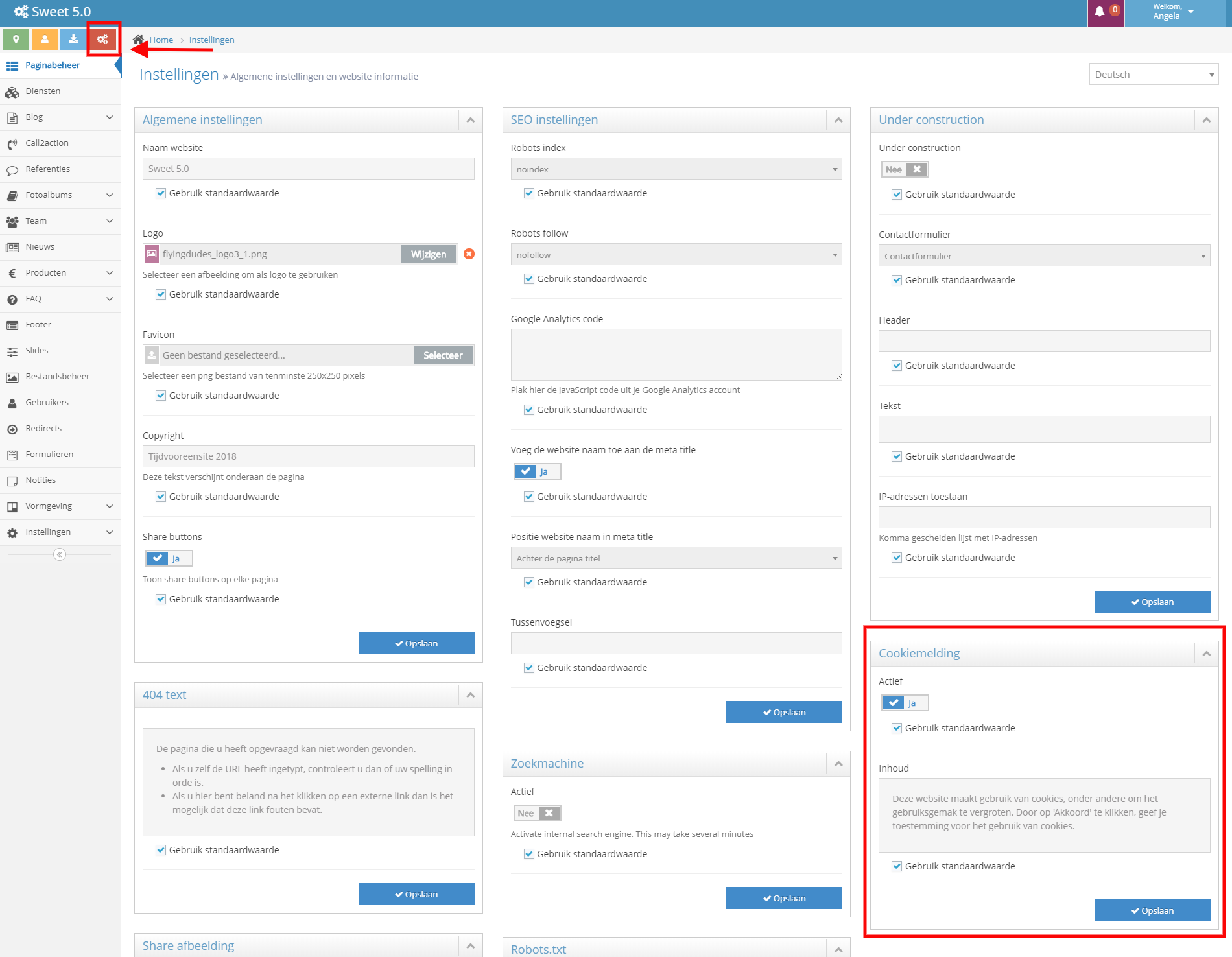
Mocht je hulp nodig hebben bij het vertalen, neem dan contact met ons op!